I widget di Windows 11 sono entusiasmanti: ecco come usarli
Windows 11 ha molte nuove funzionalità e il pannello Widget dedicato è uno dei suoi punti salienti. I widget possono mostrarti rapidamente vari feed di informazioni come notizie, meteo e aggiornamenti sugli eventi.
Con quanto Windows 11 ha radicalizzato il sistema operativo, come funzionano questi widget non è immediatamente ovvio. Pertanto, continua a leggere mentre discutiamo di tutto ciò che devi sapere sulla gestione dei widget in Windows 11.
Cosa sono i widget in Windows 11?
Il pannello Widget su Windows 11 ti tiene connesso agli eventi locali e globali. Puoi facilmente tenere traccia di notizie, meteo, traffico, sport e persino del mercato azionario con un solo clic. Microsoft ha anche aggiunto un widget Foto di OneDrive in modo da poter dare un’occhiata veloce alle tue foto recenti archiviate sul cloud.
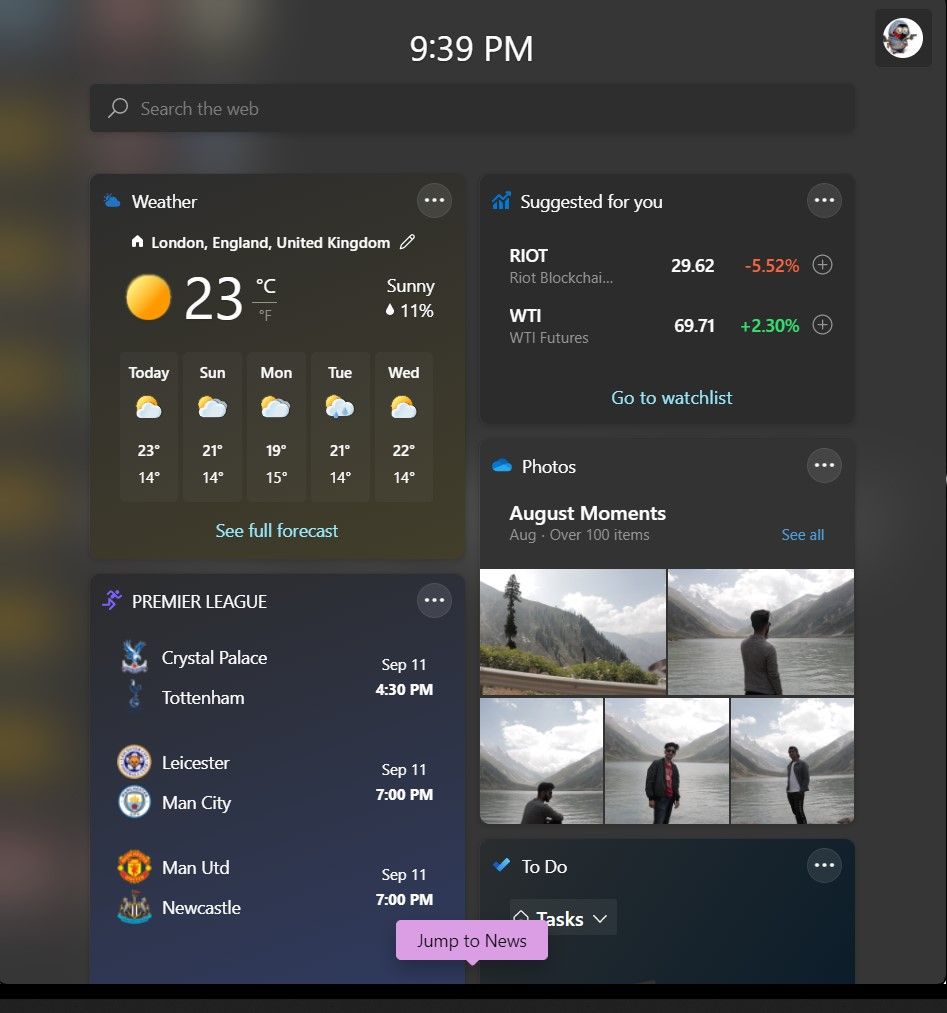
I widget di Windows 11 potrebbero sembrare familiari ai “gadget” di Windows Vista e 7. Questi gadget fornivano titoli di notizie, meteo e informazioni disponibili sull’utilizzo della CPU e della RAM. Sfortunatamente, Microsoft in seguito ha interrotto i gadget a causa di problemi di sicurezza.
L’app Widget è progettata per essere intuitiva, elegante e funzionale, accessibile direttamente dalla barra delle applicazioni. Include anche una barra di ricerca Bing che ti darà i risultati della ricerca in una nuova finestra del browser. Attualmente, i widget di terze parti non sono disponibili e l’app Widget fornisce contenuti solo tramite i servizi di proprietà di Microsoft.
Come aggiungere un widget in Windows 11
L’aggiunta di widget in Windows 11 è un processo semplice e facile. Per aggiungere un nuovo widget sul tuo PC o tablet Windows 11:
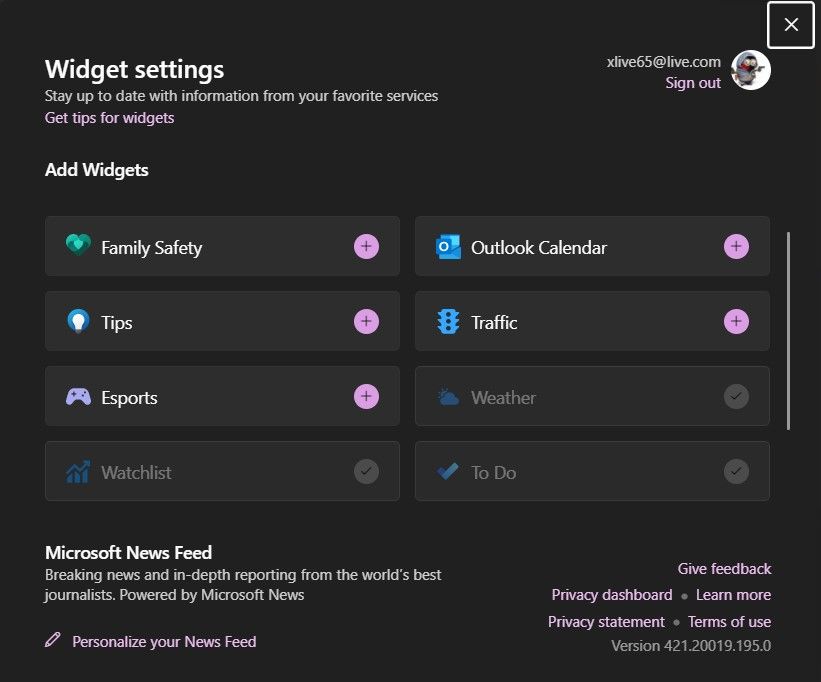
- Avvia il pannello Widget facendo clic sull’icona Widget nella barra delle applicazioni o premendo Win + W .
- Scorri verso il basso e fai clic sul pulsante Aggiungi widget per aprire il menu a comparsa.
- Nella sezione Aggiungi widget , seleziona tutti i widget che desideri includere dall’elenco disponibile e i widget esistenti verranno visualizzati in grigio.
- I widget appena selezionati appariranno ora nel pannello Widget.
Come personalizzare i widget in Windows 11
Dopo aver selezionato i tuoi widget preferiti, Windows 11 consente anche di personalizzarli secondo le tue preferenze. Per personalizzare i widget su un PC o tablet Windows 11:
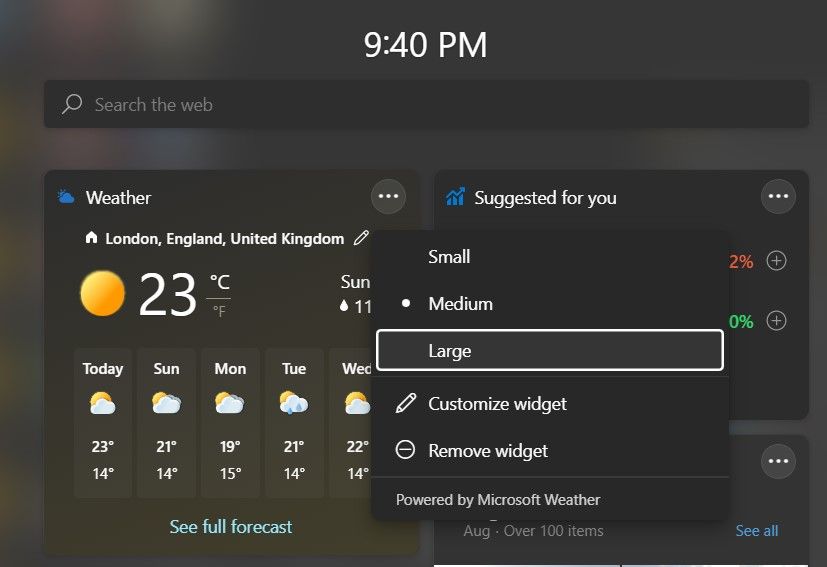
- Avvia il pannello Widget facendo clic sull’icona Widget nella barra delle applicazioni o premendo Win + W .
- Passa il mouse sul widget che desideri personalizzare e fai clic sull’icona dei tre punti nell’angolo in alto a destra.
- Per ridimensionare il widget, puoi selezionare una delle opzioni disponibili ( Piccolo , Medio o Grande ).
- Fare clic su Personalizza widget per visualizzare le opzioni di personalizzazione disponibili per ciascun widget.
- Dopo aver impostato le tue preferenze, fai clic su Fine per salvare le modifiche.
Come rimuovere un widget in Windows 11
È semplice rimuovere un widget dal pannello Widget su Windows 11. Ecco come:
- Avvia il pannello Widget facendo clic sull’icona Widget nella barra delle applicazioni o premendo Win + W .
- Fai clic sull’icona dei tre puntini del widget che non desideri più.
- Infine, fai clic sull’opzione Rimuovi widget per far scomparire il widget.
Come personalizzare un newsfeed in Windows 11
Il pannello dei widget in Windows 11 può fornirti le ultime notizie. Tutto il contenuto delle notizie viene fornito tramite MSN e Microsoft Edge. Puoi curare il tuo feed di notizie con i tuoi interessi preferiti in pochi clic.
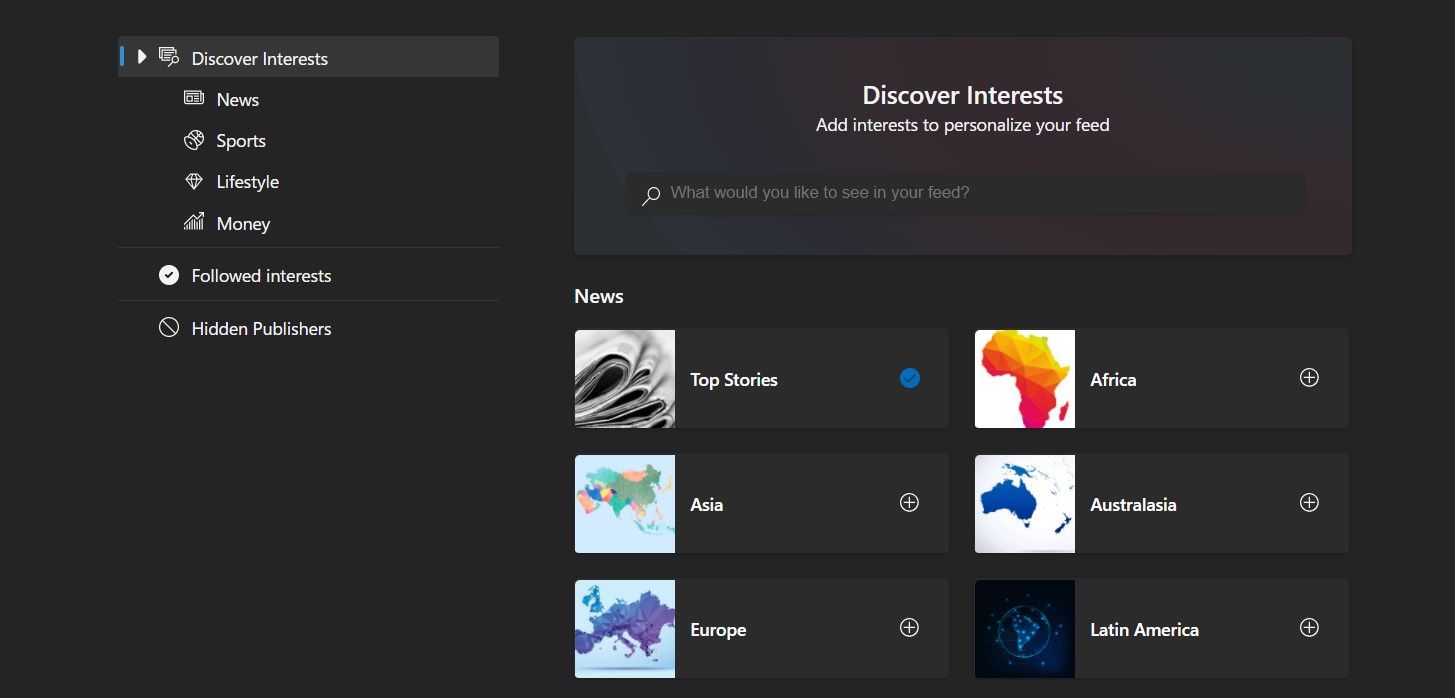
Per personalizzare il feed delle notizie del pannello Widget:
- Avvia il pannello Widget facendo clic sull’icona Widget nella barra delle applicazioni o premendo Win + W .
- Fare clic sul pulsante Aggiungi widget e verrà visualizzato un menu a comparsa.
- Fai clic su Personalizza il tuo feed di notizie per aprire il menu delle preferenze disponibili in Microsoft Edge.
- È quindi possibile selezionare la regione e gli interessi di notizie preferiti. Il tuo feed di notizie verrà aggiornato automaticamente per riflettere le modifiche selezionate.
I widget di Windows 11 sono molto interessanti
Windows 11 ha portato in primo piano molte nuove funzionalità e il pannello Widget è una delle tante cose che amiamo. Microsoft ha reso la nuova interfaccia fluida, elegante e accessibile. Soprattutto, siamo rimasti colpiti da quanto sia semplice e accessibile l’app Impostazioni riprogettata su Windows 11.

